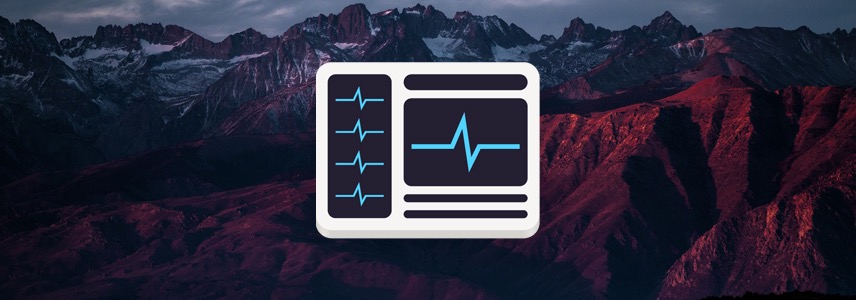
在 Linux 系统中,性能监控工具的种类不知凡几。对于喜欢图形界面的用户来说,Mission Center 是一款难得的、功能全面的「任务管理器」。它的界面风格与 Windows 任务管理器极为相似,能够轻松查看 Linux 系统的 CPU、内存、GPU 和风扇等硬件资源的使用情况。
Mission Center 简介
Mission Center 是一款简洁、高效的系统资源监控工具,基于 GTK4 和 Libadwaita 构建,使用 Rust 语言编写,专为 Linux 设计。其图表通过 OpenGL 渲染,有效降低了对 CPU 和系统资源的消耗。
它提供了「一站式」的界面,方便用户追踪和查看 CPU、内存、磁盘、网络、GPU 和风扇等系统资源的使用情况,让你轻松掌控系统性能。
Mission Center 功能亮点
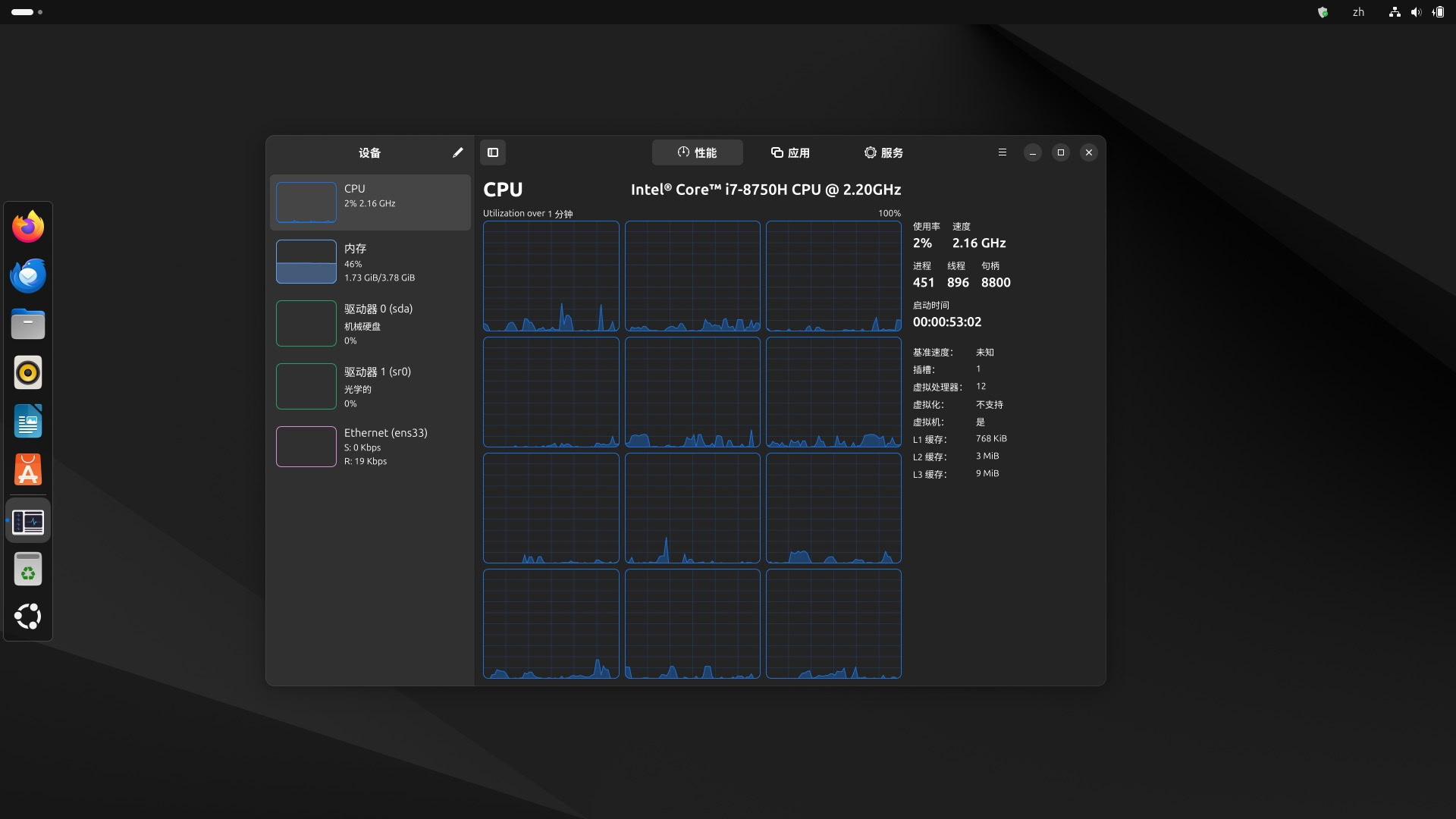
- 可定制仪表盘:允许用户根据需求自定义仪表盘视图,专注监控最重要的系统指标,个性化体验更加灵活。
- 实时监控:Mission Center 支持每个 CPU 线程的实时监控,秒级刷新,帮助你快速捕捉系统性能异常或资源耗尽的情况。
- 内存监控:全面显示 RAM 和 Swap 的使用情况,帮助你有效管理内存,确保系统的稳定性。
- 应用进程监控:能详细列出所有正在运行的「应用」进程,帮助你识别高资源消耗的进程,并优化 CPU 密集型任务。
- 驱动器性能分析:实时监控磁盘 I/O,帮助你识别性能瓶颈并优化存储配置。
- 网络流量监控:提供网络带宽使用的实时可视化图表,帮助你更好地管理网络资源。
- GPU 性能监控:能够监控 GPU 使用情况,包括视频编解码器的使用、温度和性能。不过,当前仅支持 AMD 和 Nvidia GPU(该功能目前仍在实验阶段)。
- 风扇监控:如果硬件支持,Mission Center 还能追踪系统风扇的转速(RPM)、脉宽调制(PWM)和温度信息。
如何在 Ubuntu 上安装 Mission Center
Mission Center 目前提供了 Flatpak 安装包,你可以通过 Flathub 获取并安装:
1首先,在 Ubuntu 系统上安装并配置好 Flatpak。
2然后,在「终端」中运行以下命令来安装 Mission Center:
flatpak install flathub io.missioncenter.MissionCenter
你也可以访问 Mission Center 官网或其 GitLab 页面了解更多信息。







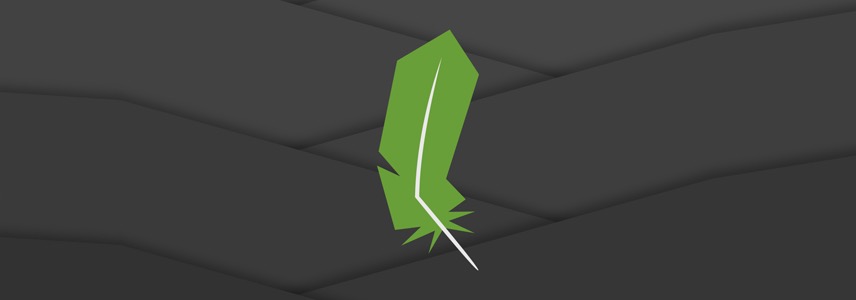

 CPU 的一些事
CPU 的一些事 Linux 的一些事
Linux 的一些事 Microsoft PowerToys
Microsoft PowerToys Microsoft Sysinternals
Microsoft Sysinternals




最新评论
niubi
不知名软件:怪我咯!😏
在Win11下,第一次安装完后不要急着用,建议先重启一下。(我直接用的时候打开虚拟机报错了,重启后就正常了)
自动维护还是很重要的,我的就被不知名软件关闭了,导致系统时间落后正常时间15秒。用优化软件的一定要注意。